Jei norite, kad kas nors prisidėtų prie jūsų registravimosi lapo arba mokyklos projekto, bendrinkite saitą su dokumentu savo OneDrive. Pasirinkus gauti saitą ir nustačius teisę Redaguoti, visi, kurie gauna saitą, gali redaguoti dokumentą neprisijungdami.
Patarimas: Jei bendrinate privatų dokumentą, skaitykite daugiau apie privatų bendrinimo būdą.
-
Atidarę dokumentą „Word“ žiniatinkliui, Internetinė „Excel“, „PowerPoint“ žiniatinkliui arba Internetinė „Microsoft OneNote“ spustelėkite bendrinti.
(Jei pradedate nuo "OneDrive", dešiniuoju pelės mygtuku spustelėkite dokumentą, tada spustelėkite bendrinti.)
-
Spustelėkite gauti saitą, pasirinkite Redaguoti (arba kitą parinktį, jei nenorite, kad žmonės redaguotumėte), tada spustelėkite kurti saitą.
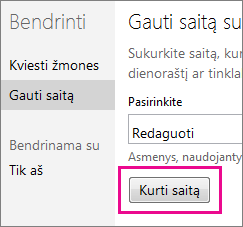
-
Nukopijuokite saitą ir išsiųskite jį.
Kai žmonės spustelės saitą, jie išeina į dokumentą. Jie pradeda redaguoti spustelėdami Redaguoti naršyklėje. Jei būtumėte įtraukti į dokumentą tuo pačiu metu, matysite juos kaip svečias.
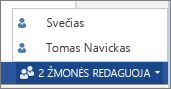
Jie galės dirbti naršyklėje neprisijungę, bet jei nori tam tikrų funkcijų, pvz., įterpti paveikslėlį arba naudoti savo "Office" kompiuterio programą, jie turi prisijungti naudodami "Microsoft" abonementą.
Dokumento bendro naudojimo sustabdymas
Jei nebenorite, kad žmonės redaguotų jūsų dokumentą, spustelėkite bendrinti dar kartą. Dalyje bendrinama suspustelėkite bet kas su šiuo redagavimo saitu, tada spustelėkite šalinti saitą.
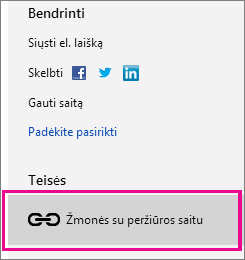
Privačių dokumentų bendrinimas
Kai dirbate su asmeniu, kuriame yra slaptos informacijos, pvz., finansai, norite būti atsargūs, kas gali redaguoti dokumentą. Užuot naudoję saitą, pakvieskite žmones prisijungti naudodami savo "Microsoft" paskyrą, kad galėtumėte peržiūrėti arba redaguoti dokumentą.
-
Atidarę dokumentą „Word“ žiniatinkliui, Internetinė „Excel“, „PowerPoint“ žiniatinkliui ar Internetinė „Microsoft OneNote“, spustelėkite bendrinti ir lauke Kam įveskite asmens el. pašto adresą.
-
Spustelėkite gavėjai gali redaguoti ir nustatyti antrąjį išplečiamąjį sąrašą gavėjams reikia prisijungti naudojant "Microsoft" paskyrą.
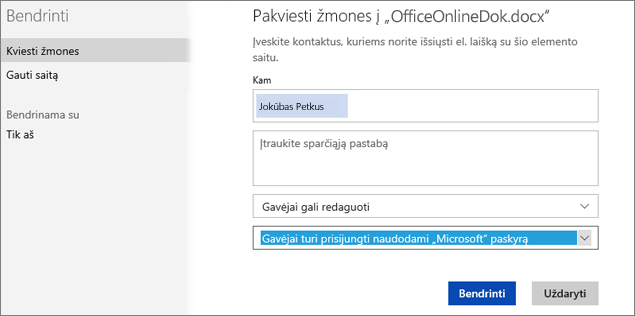
Daugiau informacijos
Daugiau informacijos apie bendrinimą OneDrive rasite failų ir aplankų bendrinimas ir teisių keitimas.










